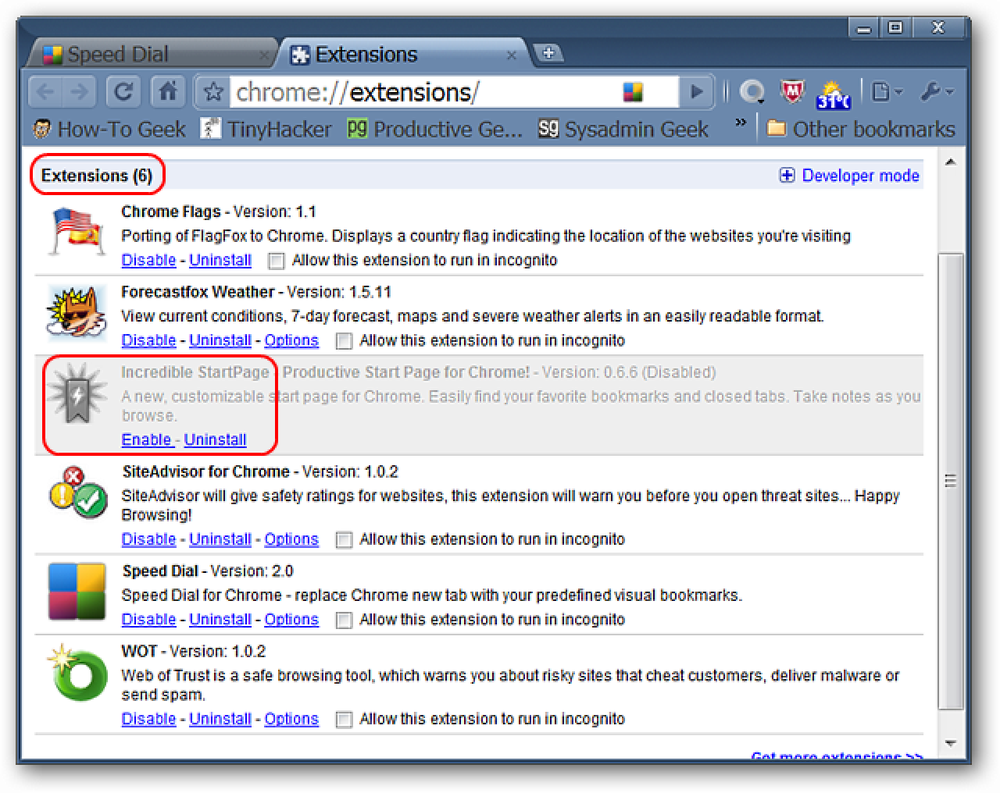Monitori kalibreerimine Üldised juhised värvide saamiseks
Tehnoloogia areng fotograafia valdkonnas on loonud uimastava, puhta pildikvaliteedi ning muutnud pilditöötluse ja redigeerimise palju lihtsamaks. Inimesed saavad oma digitaalkaamerad lihtsalt oma arvutitesse ühendada, failidena salvestatud pilte importida ja neid printimise teel taasesitada.
Sellel mugavuse küsimusel on aga puudus, mis võib osutuda raskete värvifotograafide jaoks tülikaks.
See, mida näete oma digikaamera ekraanil, ei ilmu samamoodi nagu siis, kui edastate selle arvutisse ja vaatate seda oma monitori kaudu. Samamoodi ei ole see, mida näete oma arvutiekraanil, täpselt see, mida sa selle printimisel saad.
Kuigi igal seadmel on värv "keel", mis on enamasti ühesugune, on olulised erinevused, mis määravad need kõik eraldi, kui see on detailide all..
Erinevad värviruumid
Arvutid jaotavad värvid kolmeks peamiseks, kus kõik teised toonid on tuletatud: punane, roheline ja sinine. Igaühele antakse vastav number ja segatakse kokku, et toota kõik erinevad toonid.
Seda nimetatakse "värviruumiks".

Probleem seisneb siis selles, et igal seadmel - digitaalkaameral, monitoril ja printeril - on veidi erinev värviruum, mis määrab numbrite varju. See on ilmsem printerites, sest värvide tootmiseks punaste, roheliste ja siniste asemel kasutavad printerid tsüaani, magenta ja kollast.
Segatud värvid
Kaameral võib olla numbrite kombinatsioon, mis näitavad koobalt sinist, samas kui monitor näitab safiiri ja printer toodab pärsia sinist. Erinevused eksisteerivad isegi ühelt monitorilt teisele.
See ei pruugi olla keskmisele inimesele ilmselge, kuid spetsialistide jaoks on oluline, et kõik kolm pilti näitaksid varjundeid, mis on sama sarnased, kui need on. Siin on vaja harjutada "värvihaldust".
Värvihalduse standardid
Rahvusvaheline värvikonsortsium (ICC) on 1993. aastal kasutusele võtnud standardiseeritud värvihaldussüsteemi. See loodi selleks, et muuta värvitootmine järjepidevamaks kõikides kuvaseadmete operatsioonisüsteemides ja tarkvaras. Mõned selliste seadmete tootjad annavad oma toodete ICC-profiilid klientidele, kes soovivad täpsemaid kuva- ja printimismängu.

Monitori kalibreerimine
Veendumaks, et igal seadmel on sarnasem värvi väljund, peate tegema mõne kalibreerimise, et saada võimalikult lähedane vaste. Kõige lihtsam viis seda teha on monitori kuvaseadete reguleerimine (kontrast, tasakaal, heledus jne).
Kui olete just arvuti sisse lülitanud, oodake enne kalibreerimist 15 kuni 30 minutit. Monitor võib veel soojeneda, mõjutades selle värvi.
Heledus
Printige pilt ja võrrelge seda digitaalse versiooniga, et saaksite seaded vastavalt häälestada. Paberirulli hoidmine monitori kõrval ei ole piisav, kuna monitori enda heledustasemed võivad erineda ruumi heledustasemest.

Madalamate heleduse intensiivsuste korral võib sinise tooniga pilt tunduda just õige, kuid keskmise heleduse intensiivsuse all võib sama toon tunduda kollakam. Te peate veenduma, et mõlemad pildid on samal tasemel. Luminofoorlampide ja teiste otsese päikesevalguse käes olevaid pilte ei ole võimalik võrrelda.
Teie tööruumis peaks olema piisavalt hele ja ühtlane valgustus. Samuti peate arvestama monitori valgusallikate peegeldustega.
Värv
Kontrollige uuesti ekraani kuvasätteid menüüst Värvid. Valige kõrgeim säte, mis on tavaliselt 32-bitine või Windowsi jaoks True Colour, ja Millions for Mac'ile - see tähendab, et see ei ole veel selle tasemeni seatud.
Monitorid vajavad ka korrapärast kalibreerimist, sest nad muudavad värvide väärtusi pidevalt. Tehke seda kaks kuni neli korda kuus, veendumaks, et selle värviseaded on printimistulemustele võimalikult lähedal.
Selline monitori kalibreerimine võib olla piisav mõnedele inimestele, kes vajavad vaid väikeseid muudatusi.
Tarkvara / riistvara kalibreerimine
Täpsemate kalibreerimiste jaoks peate otsima teatud tarkvara ja / või riistvara, mis seda tööd teevad. Programmid ei muuda ainult heleduse ja värvi seadeid. Nad muudavad ka valge punkt, mis mõjutab "värvitemperatuuri"; gamma, mis mõjutab toonide kontrastsust; ja heledus, mis mõjutab monitori kiirgust.

See erineb heledusest, kuna see on nähtavam tegeliku keskkonna heledustaseme kaudu ümbritsev monitori.
On mõned, mis ainult kalibreerivad monitore, samas kui on ka teisi, kes ka printereid ja digitaalkaameraid kalibreerivad. Täpsema värvide sobitamiseks, kolorimeetrid monitori värvi lugemiseks ja ICC profiili tuvastamine, samuti as prinditud piltide erilised vaatamise tuled on must. Kuid need võivad olla väga kallid.
Tõmba otsad kokku
Kuigi monitori kalibreerimine ei taga ikka veel 100% identset printimismängu, tasub ära kasutada olemasolevaid ressursse ja protseduure, et saada võimalikult täiuslikuks sobitamiseks. Kui teil on küsimusi värvihalduse kohta, jagage neid allpool olevas kommentaaride piirkonnas.
Toimetaja märkus: See postitus on kirjutatud Tiara Lynn Hongkiat.com jaoks. Tiara töötab inktechnologies.com, ettevõte, mis pakub parimaid soodushindu kvaliteetsete tindi- ja toonerikassettide tootemargile, kaasa arvatud HP toonerikassetid, venna toonerikassetid ja palju muud.